ในขณะที่ Tumblr ให้คุณปรับแต่งบล็อกของคุณด้วยการติดตั้งธีมแบบฟรีและมีค่าใช้จ่าย แต่ไม่มีตัวเลือกในการลบธีมที่ติดตั้งไว้ อย่างไรก็ตาม คุณสามารถเปลี่ยนกลับเป็นธีมเริ่มต้นของ Tumblr, Optica ได้โดยการค้นหาและใช้ธีมนั้นด้วยตนเองผ่านแผงธีมของ Tumblr หรือ Theme Garden
แผงธีม
ขั้นตอนที่ 1
คลิก บัญชี ไอคอนบนแดชบอร์ด Tumblr ของคุณแล้วคลิก การตั้งค่า.
วีดีโอประจำวันนี้
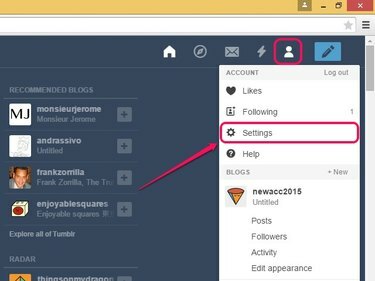
ตัวเลือกการตั้งค่าจะเปิดแผงการตั้งค่าของ Tumblr
เครดิตรูปภาพ: ได้รับความอนุเคราะห์จาก Tumblr
ขั้นตอนที่ 2
เลือกบล็อกจากใต้ บล็อก ส่วน.

ส่วนบล็อกแสดงรายการบล็อกหลักและบล็อกรองเพิ่มเติม
เครดิตรูปภาพ: ได้รับความอนุเคราะห์จาก Tumblr
ขั้นตอนที่ 3
คลิก แก้ไขธีม ปุ่มถัดจากธีมเว็บไซต์

ลิงก์ถัดจากธีมเว็บไซต์ช่วยให้คุณดูตัวอย่างธีมของบล็อกได้
เครดิตรูปภาพ: ได้รับความอนุเคราะห์จาก Tumblr
ขั้นตอนที่ 4
คลิก แก้ไขธีม ที่แถบด้านข้างซ้าย
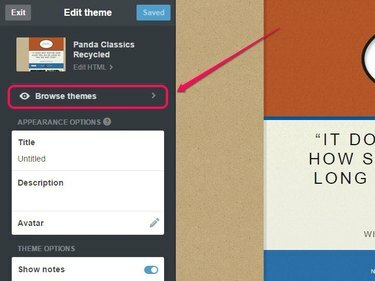
ธีมปัจจุบันของบล็อกจะแสดงอยู่ที่ด้านบนของบานหน้าต่าง
เครดิตรูปภาพ: ได้รับความอนุเคราะห์จาก Tumblr
ขั้นตอนที่ 5
คลิก แว่นขยาย ไอคอนป้อน ออปติก ลงในแถบค้นหา แล้วคลิก ออปติก ผลการค้นหา. หากต้องการใช้ธีม ให้คลิก ใช้.
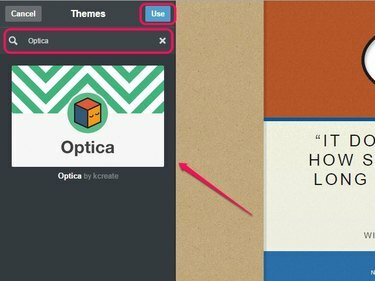
แถบค้นหาจะปรากฏขึ้นหลังจากคลิกไอคอนรูปแว่นขยายเท่านั้น
เครดิตรูปภาพ: ได้รับความอนุเคราะห์จาก Tumblr
ขั้นตอนที่ 6
คลิก บันทึก เพื่อสิ้นสุดการเปลี่ยนแปลง
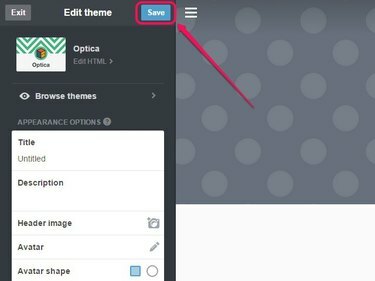
ใช้ปุ่มออกเพื่อกลับไปที่แดชบอร์ดของคุณ
เครดิตรูปภาพ: ได้รับความอนุเคราะห์จาก Tumblr
เคล็ดลับ
คุณยังสามารถใช้ขั้นตอนนี้เพื่อติดตั้งธีมใดก็ได้ที่คุณเลือก
Tumblr Theme Garden
ขั้นตอนที่ 1
เยี่ยมชม Tumblr Theme Garden. ค้นหา ออปติก ธีมแล้วคลิก ออปติก ผลการค้นหา.

การคลิกผลการค้นหา Optica จะโหลดหน้าการติดตั้งของ Optica
เครดิตรูปภาพ: ได้รับความอนุเคราะห์จาก Tumblr
ขั้นตอนที่ 2
คลิก ติดตั้ง ปุ่มเพื่อเริ่มใช้ธีม
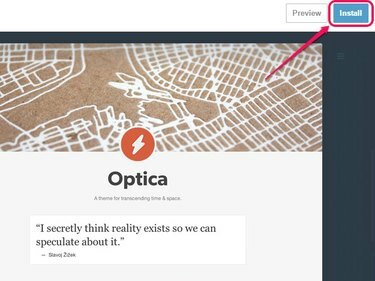
ใช้ปุ่มดูตัวอย่างเพื่อดูตัวอย่างธีม
เครดิตรูปภาพ: ได้รับความอนุเคราะห์จาก Tumblr
ขั้นตอนที่ 3
เลือกบล็อกที่จะรีเซ็ต จากนั้นคลิก ติดตั้ง เพื่อใช้ชุดรูปแบบ
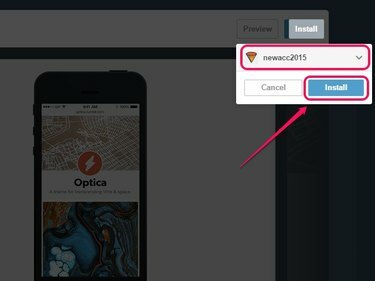
เมนูแบบเลื่อนลงมีรายการบล็อกของคุณ
เครดิตรูปภาพ: ได้รับความอนุเคราะห์จาก Tumblr
เคล็ดลับ
ในฐานะนักพัฒนา คุณสามารถลบธีมที่อัปโหลดไปยัง Tumblr Theme Garden ได้ ตรงไปที่ การจัดการธีม หน้าแล้วคลิก เกษียณอายุ ในธีมที่คุณต้องการลบ



